מחק מערכת שחזור מערכת ישנה של Windows 10 כדי לפנות שטח דיסק

עם מחשבים ניידים מודרניים וכונני SSD בעלי קיבולת נמוכה יותר, ייתכן שיהיה עליכם למצוא דרכים להשיג מקום. כך ניתן למחוק נקודות שחזור ישנות כדי לפנות מקום נוסף.
כלי ניקוי הדיסק במערכת Windows 10 מאפשר לךכדי לפנות מקום במחשב Windows 10 שלך. למעשה, אתה יכול להרוויח 20 ג'יגה-בתים ומעלה לאחר עדכון גדול. ברוב המחשבים הניידים המודרניים המכילים כונני SSD בעלי קיבולת נמוכה יותר, ייתכן שיהיה עליכם למצוא דרכים אחרות להגדיל שטח פנוי. כך תוכלו למחוק את כל נקודות השחזור הישנות או את הכל מלבד האחרונה האחרונות כדי להשיג יותר מקום בכונן.
הערה: ב- Windows 10, שחזור המערכת כבוי כברירת מחדל, אך קל להפעיל אותו. לפרטים נוספים, קרא את המאמר שלנו: כיצד להפעיל וליצור נקודת שחזור מערכת ב- Windows 10.
מחק את כל נקודות שחזור המערכת הישנות ב- Windows 10
לחץ על התחל ו סוג: שחזור מערכת ואז בחר צור נקודת שחזור מהתוצאות. לחילופין, אם הוספת מחשב זה לשולחן העבודה, לחץ באמצעות לחצן העכבר הימני ובחר מאפיינים מתפריט ההקשר.
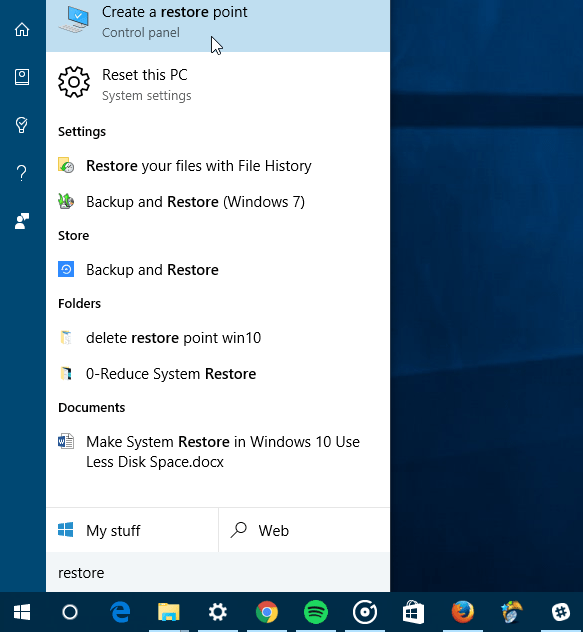
השלב הבא הוא לחיצה על הגנת המערכת בחלונית השמאלית.
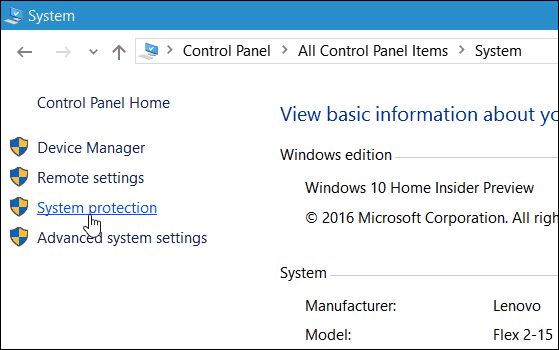
בחר כעת את הכונן המקומי ולחץ על הגדר תצורה.
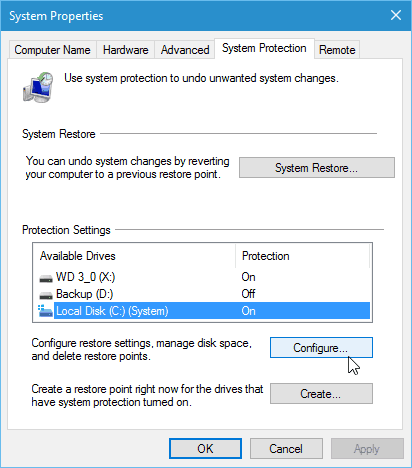
כדי למחוק את כל נקודות שחזור המערכת, בחר בלחצן מחק ואז המשך בתיבת הדו-שיח לאימות שצץ.
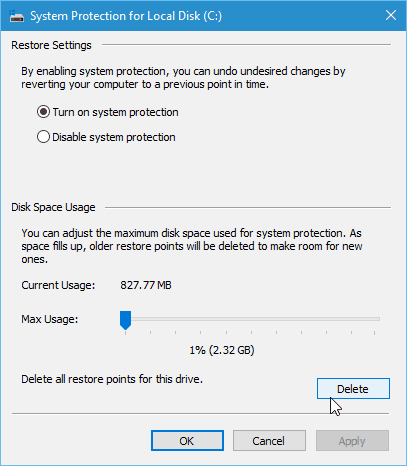
מחק את כל נקודת השחזור האחרונה מלבד
ניתן גם לחסוך מקום על ידי מחיקת כל נקודות השחזור הקודמות מלבד אחרון. לשם כך, הפעל את ניקוי הדיסק ולאחר שהוא סורק את הכונן, בחר אפשרויות נוספות כרטיסייה.
ואז תחת החלק שחזור מערכת והעתקות צל, לחץ על ניקוי ואז על הודעת האימות.
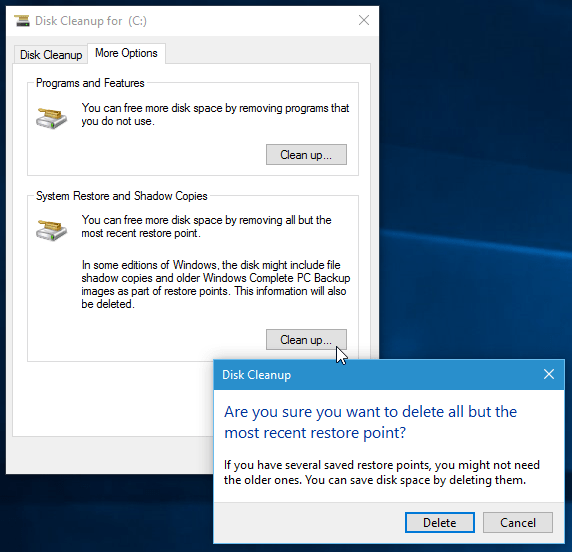
אם אתה מגלה שאתה מוחק נקודות שחזור רבות, ייתכן שתרצה לבדוק את המאמר שלנו: הפוך לשחזור מערכת ב- Windows 10 להשתמש בפחות שטח דיסק.
![תקן את Windows 7 עם נקודת שחזור מערכת [כיצד לבצע]](/images/windows-7/fix-windows-7-with-a-system-restore-point-how-to.png)









השאר תגובה